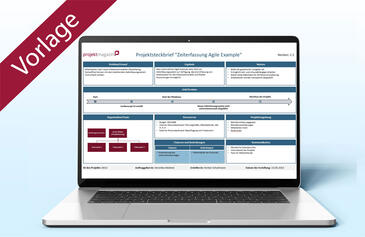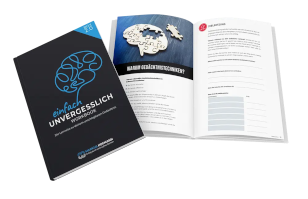Verantwortungsbewusster Umgang mit vertraulichen Informationen
Verantwortungsbewusster Umgang mit vertraulichen Informationen
In einem Pflichtenheft werden oftmals vertrauliche Informationen festgehalten. Gerade in der Medizin oder der Entwicklung kann Software u.U. nur mit Informationen erstellt werden, die nicht jedermann frei zugänglich sein sollen. Dies gilt in machen Fällen auch für nicht betroffene Mitarbeiter im eigenen Unternehmen. Die Weitergabe oder das offene Herumliegen von Pflichtenheften bzw. Teilen davon kann dann in diesen Fällen zu Problemen mit dem Datenschutz führen bzw. rechtliche Probleme mit sich bringen.
Verantwortungsbewusster Umgang bei den Mitarbeitern
Für die Sicherung von Unterlagen, die in Form von Daten bzw. Dateien vorliegen, gibt es bereits viele gute Lösungen. Hier wird auf die entsprechenden Anbieter von Zugangs- bzw. Verschlüsselungssoftware verwiesen. Es stellt sich jedoch die Frage, wie Unterlagen, die in ausgedruckter Form vorliegen, zuverlässig geschützt werden können.
Dafür gibt es einen einfachen aber wirkungsvollen Mechanismus. Dabei wird jeder der betreffenden Mitarbeiter per Arbeitsanweisung dazu verpflichtet, diese Unterlagen unter Verschluss zu halten. Jedes Blatt der betreffenden Ausarbeitung wird dann beim Ausdruck deutlich mit dem Namen des Empfängers gekennzeichnet.
Diese Möglichkeit kann nicht nur dazu genutzt werden, Pflichtenhefte, sondern auch Umsatzberichte u.ä. brisante Unterlagen vor einem allzu sorglosen Umgang im oder außerhalb des Unternehmens zu schützen. Hierbei sollte die Kennzeichnung nicht zu klein bzw. zu schwach vorgenommen werden, wie z.B. der Namensvermerk in der Fußzeile.
Das Wasserzeichen als sichtbares Kennzeichen
Mit dieser Kennzeichnung des Empfängers auf den Unterlagen können z.B. herumfliegende einzelne Seiten direkt dem jeweiligen Empfänger zugeordnet werden. Fotokopierte Seiten sind damit auch jederzeit dem Empfänger der Unterlagen zuordenbar.
Jeder Mitarbeiter, der mit Unterlagen in dieser Form arbeiten muss, wird dann sehr genau darauf achten, daß diese Daten sorgfältig vor öffentlichem Zugriff geschützt sind. Sicher gibt auch diese Form des Dokumentenmanagements keine absolute Sicherheit. Wir haben jedoch mit dieser Vorgehensweise gute Erfahrungen gemacht. Zudem ist das Handling einfach und verursacht keine zusätzlichen Kosten.
Wie wird es gemacht?
Für die Kennzeichnung jeder Seite eines Dokuments wird in die Kopfzeile ein Textfeld eingefügt. Es gibt wie ein Wasserzeichen auf jeder Seite Informationen aus.
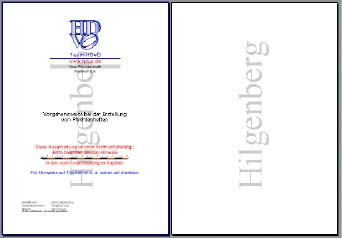
Beispiel: Deckblatt und ein leeres Blatt mit dem Namen des Empfängers
Folgende Arbeitsschritte sind unter Microsoft Word auszuführen, um diesen Effekt zu erhalten:
- Wählen Sie im Menü Einfügen die Option Textfeld und fügen ein Textfeld in das Dokument ein.
- Klicken Sie mit der rechten Maustaste auf den Rahmen des Textfelds und wählen im Eintrag Reihenfolge die Option Hinter den Text bringen aus.
- Im Kontextmenü Textfeld formatieren, (rechte Maustaste auf Textfeld) setzen Sie bei Farbe: kein Füllbereich und bei Linie: keine Linie.
- Markieren Sie die Absatzmarke, setzen mit dem Menü Format - Zeichen die Schriftfarbe auf grau (25%) oder heller und stellen den Eintrag mit Format - Textrichtung auf hochkant.
- Vergrößern Sie das Textfeld über die ganze Seite und bringen den Schriftgrad im Textfeld auf die gewünschte Größe (z. B. 100 Punkte).
- Schneiden Sie das Textfeld aus und kopieren es in die Kopfzeile.
- Über die Serienbrieffunktion tragen Sie das Feld mit dem Namen oder der Personalnummer des Mitarbeiters in das Textfeld ein. Dann starten Sie den Seriendruck. Fertig!
![]() Verschiedene Laserdrucker können beim Ausdruck keine Farben in Graustufen umsetzen. Aus diesem Grunde kann der Fall auftreten, daß die graue Schrift tiefschwarz auf der Seite ausgedruckt wird. Hier hilft nur der Ausdruck über einen Tintenstrahldrucker.
Verschiedene Laserdrucker können beim Ausdruck keine Farben in Graustufen umsetzen. Aus diesem Grunde kann der Fall auftreten, daß die graue Schrift tiefschwarz auf der Seite ausgedruckt wird. Hier hilft nur der Ausdruck über einen Tintenstrahldrucker.